0x80092004:如何修復此 Windows 更新錯誤
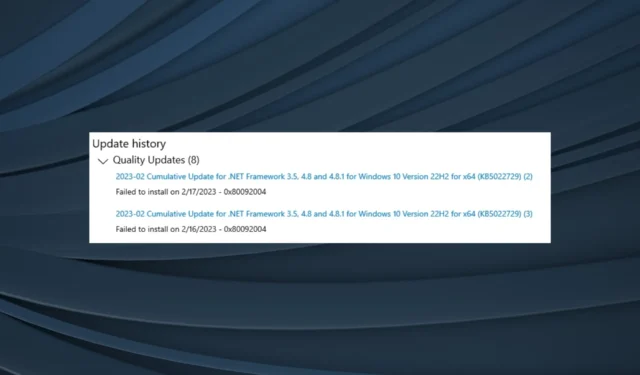
安全性和性能是任何設備的兩個重要方面,Windows 也是如此。但Windows 更新錯誤通常充當障礙,阻止用戶安裝最新的安全補丁和驅動程序更新。許多人報告的其中一個是 0x80092004。
0x80092004 錯誤與。Net Framework 3.5 和 4.8 很常見,但其他更新也受到影響。近幾個月來,它的發生次數急劇增加,其中以 KB5022729 受害最嚴重。所以,讓我們找出所有關於錯誤的信息!
什麼是錯誤代碼 0x80092004?
錯誤代碼 0x80092004 表示找不到對像或屬性。簡而言之,Windows 無法找到正確的加密值,進而拒絕了更新。這裡有幾個原因:
- 更新問題:當錯誤廣泛影響特定更新時,它表明更新本身存在問題。也許微軟在發布之前沒有驗證或遺漏了一些方面。
- 系統文件損壞:更新過程出現問題的常見原因之一是PC 上的系統文件損壞。這也會影響性能並觸發一系列其他錯誤,包括Blue Screen of Death。
- 更新組件中的錯誤配置:Windows 更新組件在更新操作系統中起著至關重要的作用,此處的任何錯誤配置或損壞的文件都可能導致錯誤。
- Software Distribution 文件夾的問題:雖然很少見,但這也可能是您收到更新錯誤時的根本原因。
如何修復錯誤 0x80092004?
在我們轉向稍微棘手的解決方案之前,這裡有一些嘗試:
- 重新啟動計算機。
- 從 PC 上斷開所有其他驅動器並驗證 0x80092004 錯誤是否已修復。
如果無效,請轉到下一個列出的解決方案。
1. 運行 Windows 更新疑難解答
- 按Windows +I 打開設置,然後單擊右側的疑難解答。
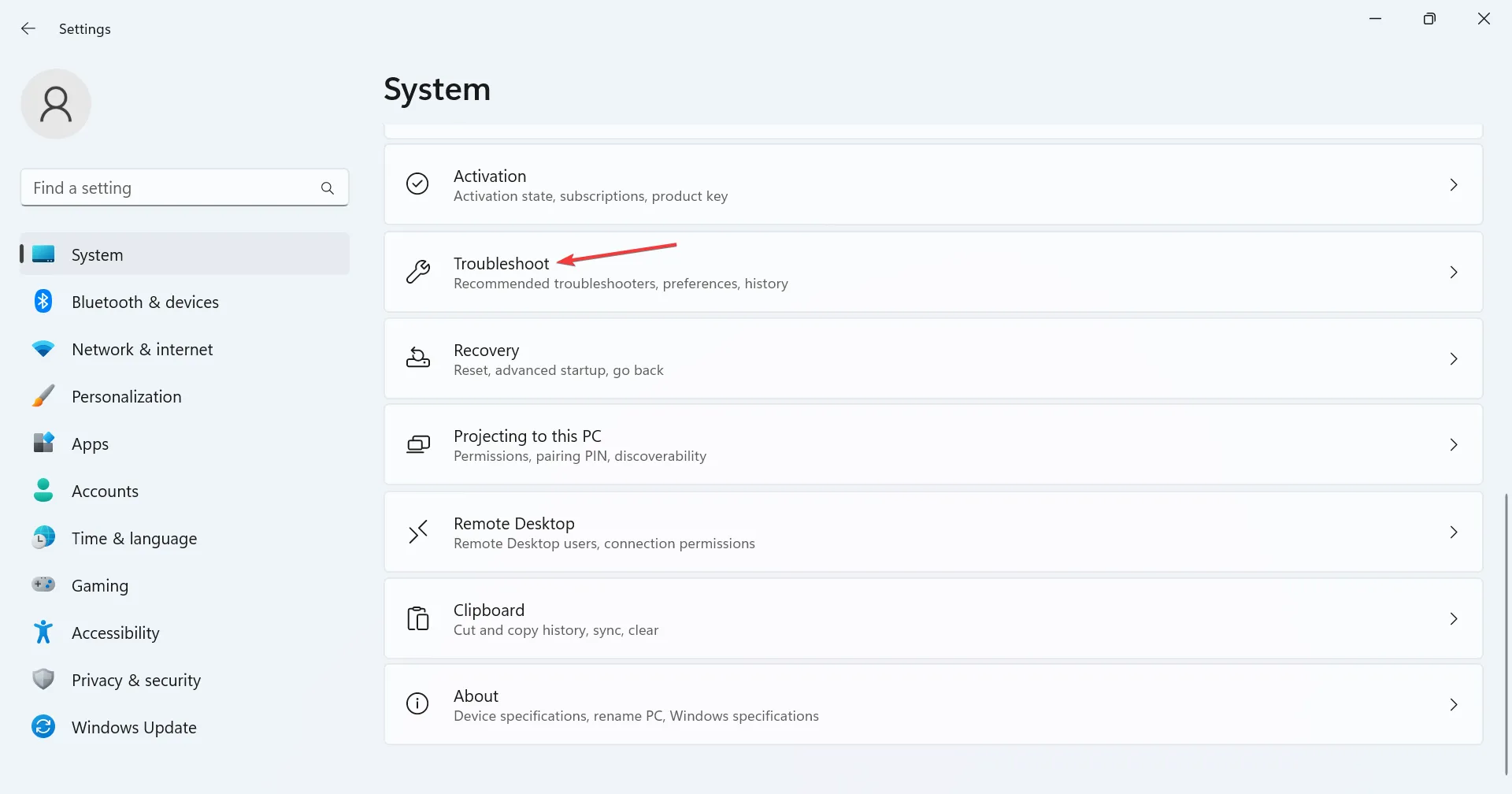
- 單擊其他疑難解答。
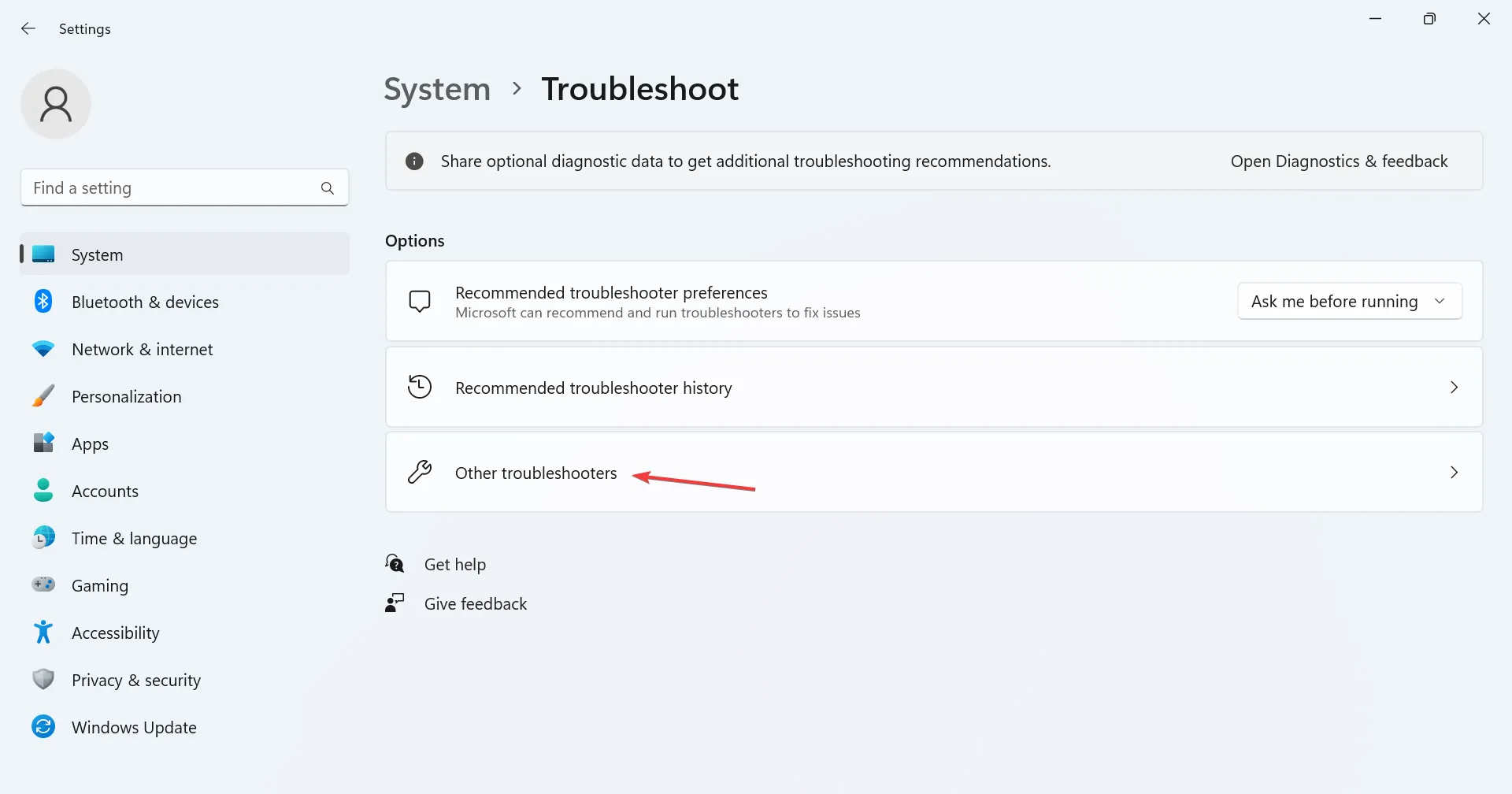
- 單擊Windows 更新旁邊的運行按鈕。
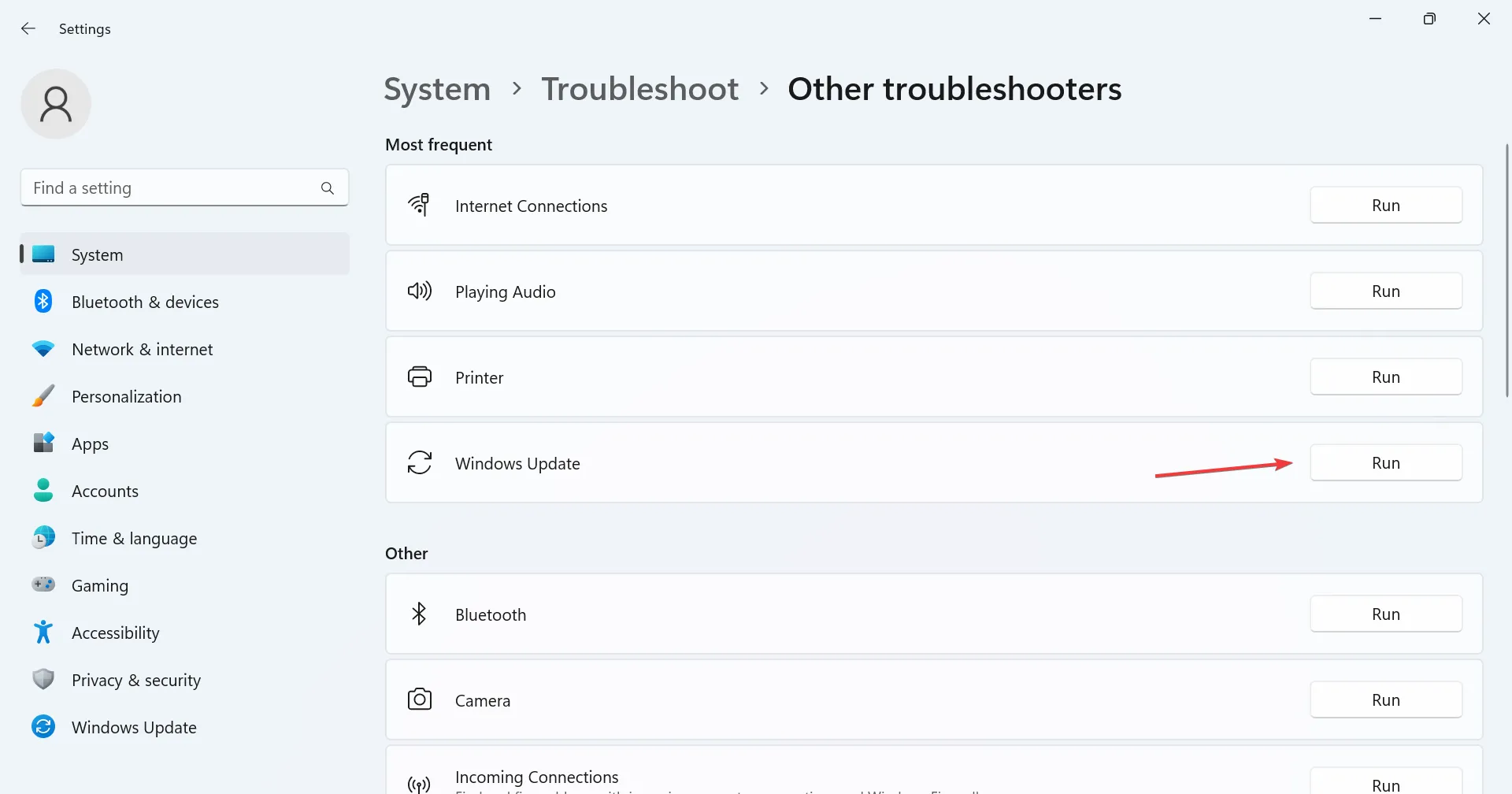
- 等待故障排除程序確定問題並進行建議的更改(如果有)。
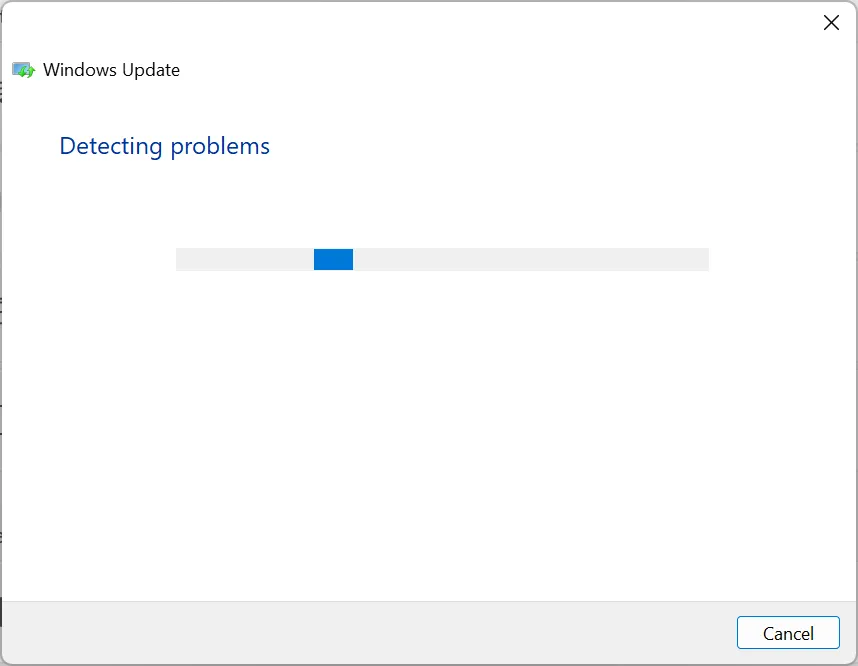
當涉及到 Windows 問題時,內置的專用疑難解答程序通常應該是主要方法,它們幫助許多人解決了 0x80092004 錯誤。這些確定問題(Microsoft 已經知道)並進行所需的更改。
2.修復損壞的系統文件
- 按Windows +R 打開運行,輸入cmd,然後點擊Ctrl + Shift + Enter。
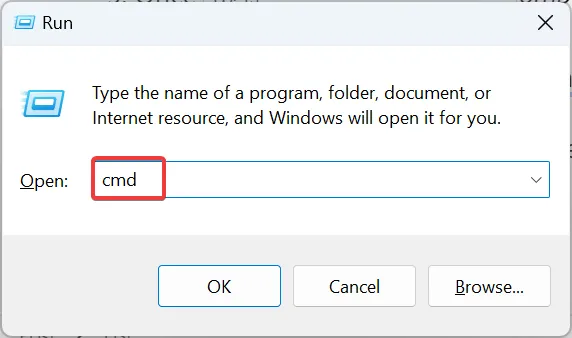
- 在 UAC 提示中單擊是。
- 分別粘貼以下命令並Enter在每個命令後點擊:
DISM /Online /Cleanup-Image /CheckHealthDISM /Online /Cleanup-Image /ScanHealthDISM /Online /Cleanup-Image /RestoreHealth - 完成後,運行以下命令進行SFC掃描:
sfc /scannow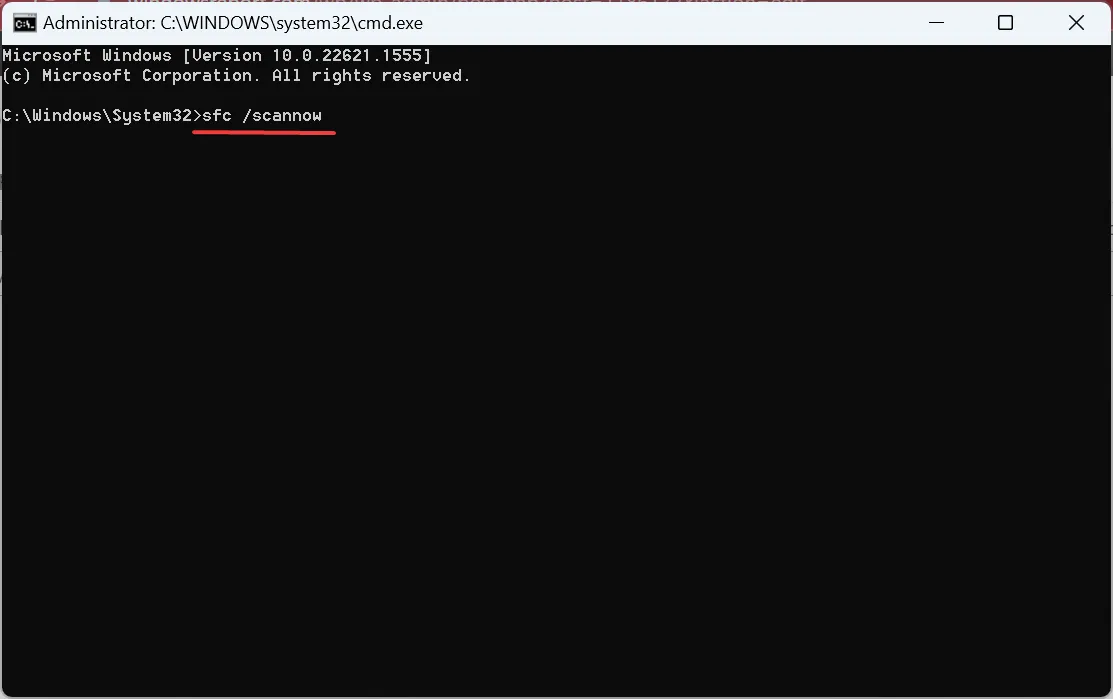
- 最後,兩次掃描後重啟電腦。
如果是損壞的系統文件導致 0x80092004 Windows 更新錯誤,運行 DISM 工具和 SFC 掃描應該可以正常運行。
也有可能這個過程沒有解決問題,所以你可以得到一個完全可靠的方法來解決我們所說的問題。
3.清除SoftwareDistribution文件夾
- 按Windows +E 打開文件資源管理器,將以下路徑粘貼到地址欄中,然後點擊Enter:
C:\Windows\SoftwareDistribution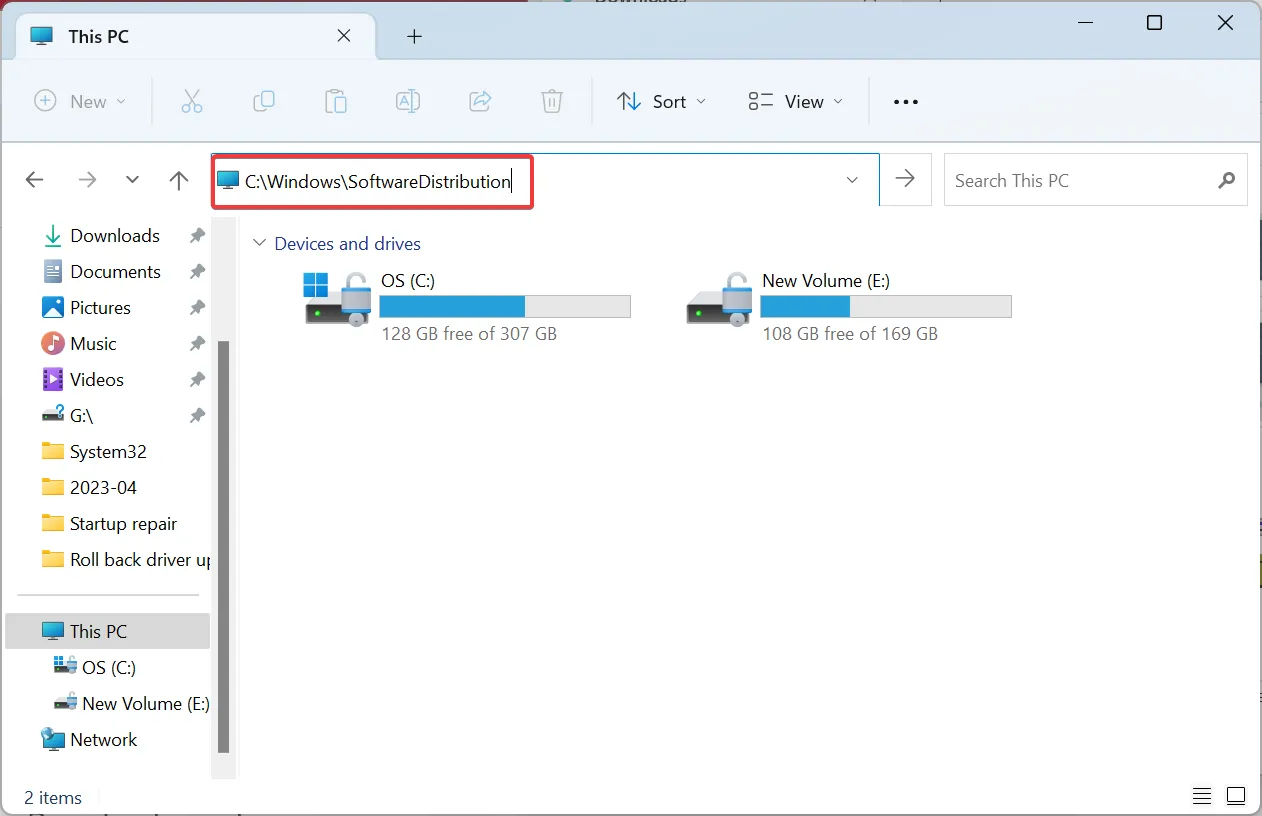
- 現在,按Ctrl +A 選擇這裡的所有文件,然後點擊Delete 清除它們。
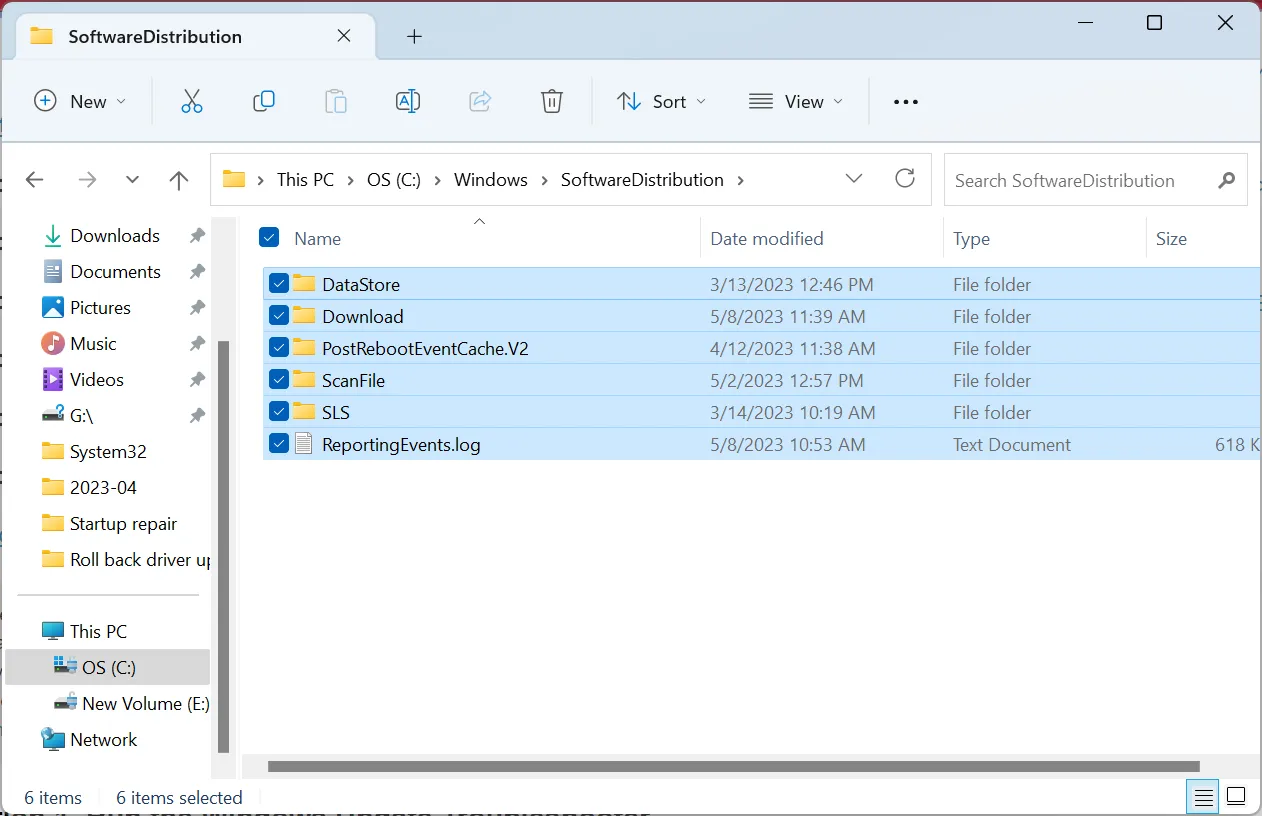
- 如果出現確認提示,請選擇適當的響應。
4.卸載故障更新
- 按Windows +I 打開Settings,從導航窗格轉到 Windows Update ,然後單擊Update history。
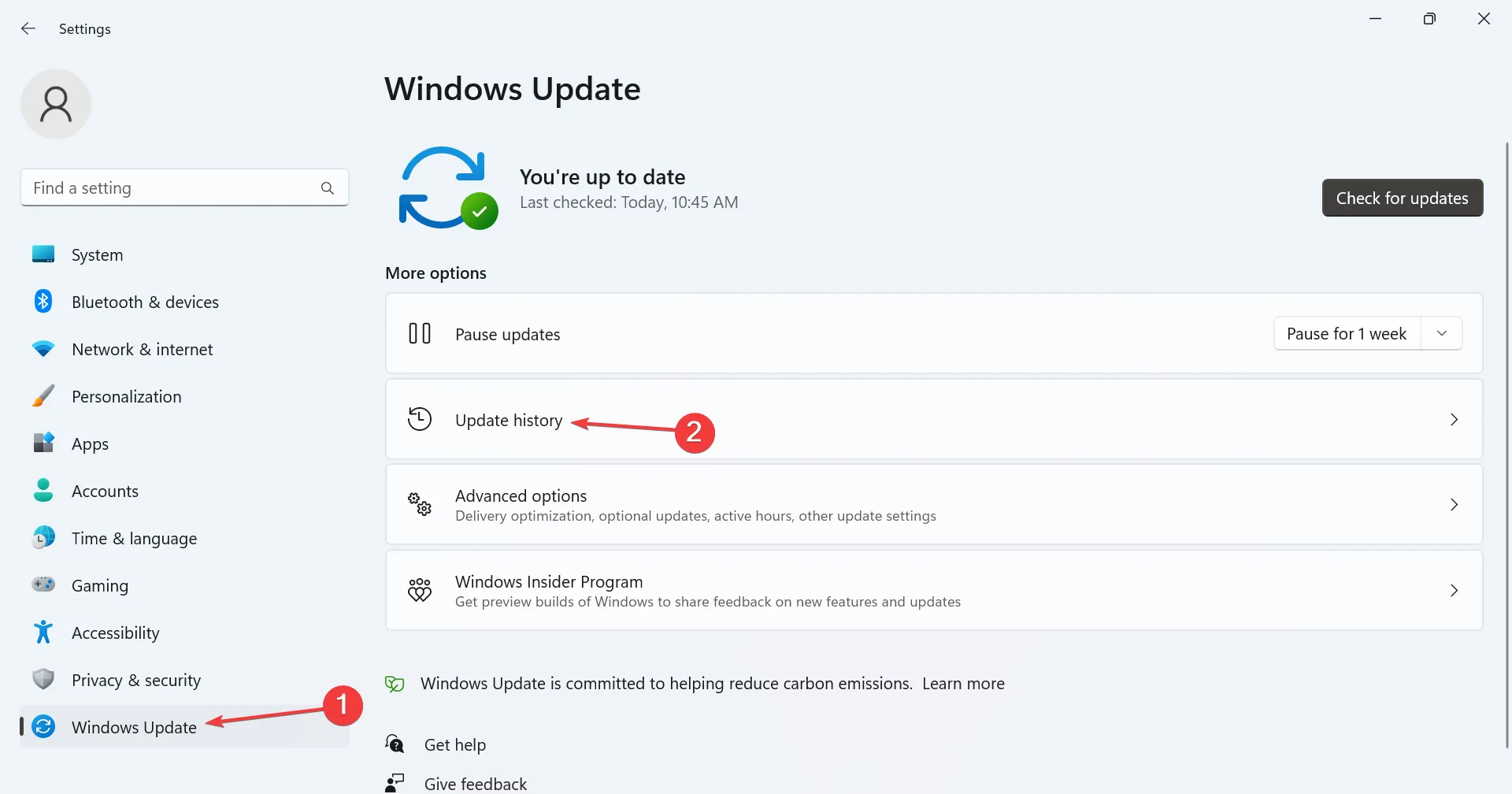
- 向下滾動並單擊卸載更新。
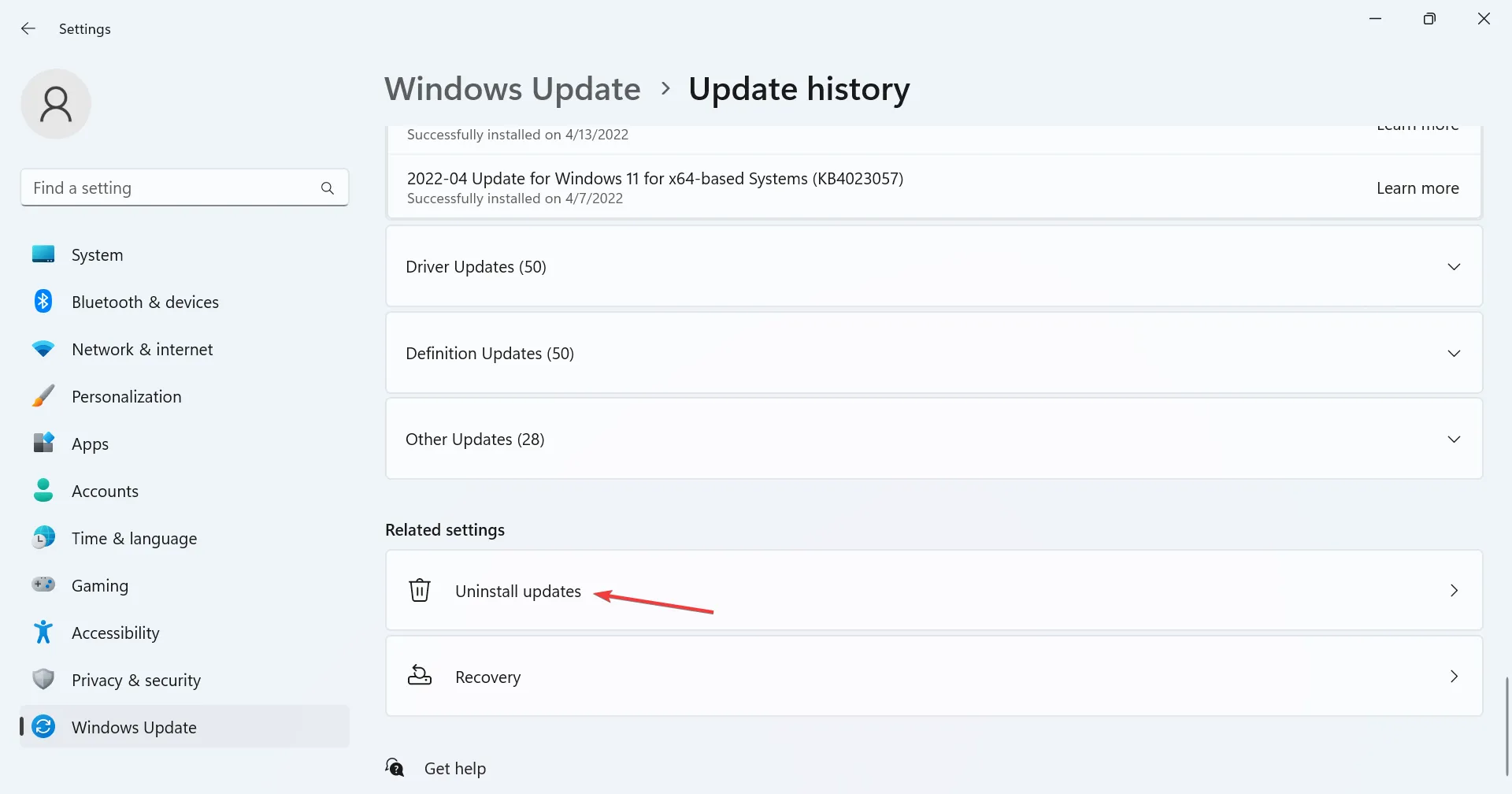
- 單擊上次安裝的更新旁邊的卸載。大多數情況下觸發錯誤的是 KB5022502。
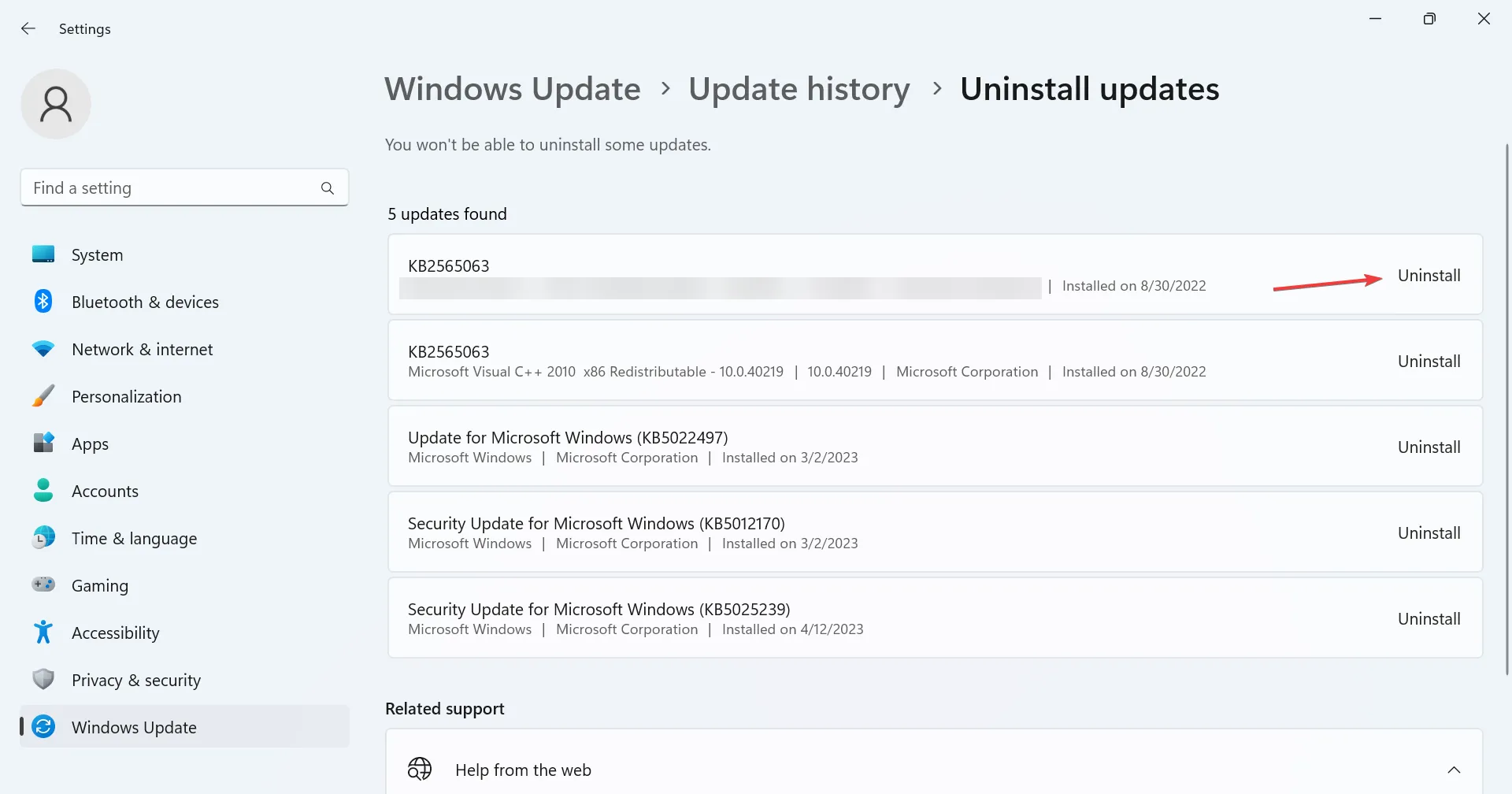
- 再次單擊確認提示中的卸載並等待該過程完成。
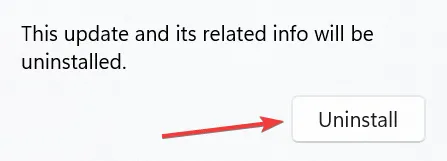
- 完成後,以管理員身份啟動命令提示符並運行以下命令:
dism/online /cleanup-image /StartComponentCleanup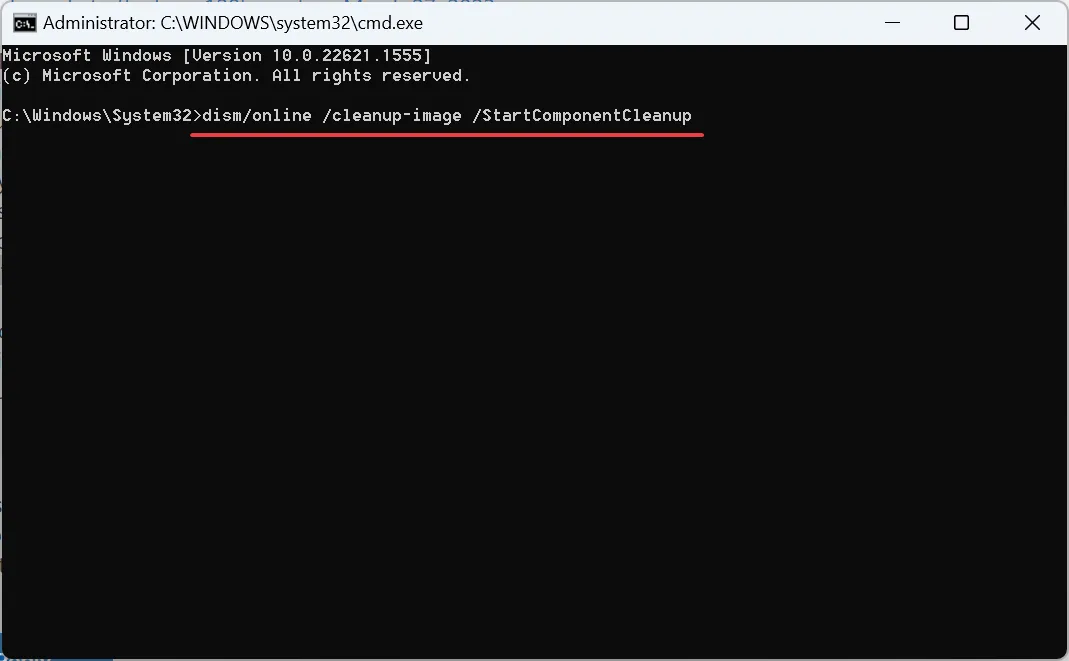
- 最後,再次檢查引發錯誤的更新,現在應該可以安裝了。
通常,這是一個有問題的以前安裝的版本,不允許安裝新版本。快速修復是識別並卸載修復 0x80092004 的更新。
5.執行就地升級
- 去微軟官網,選擇正確的版本和產品語言,然後下載Windows 11 ISO。
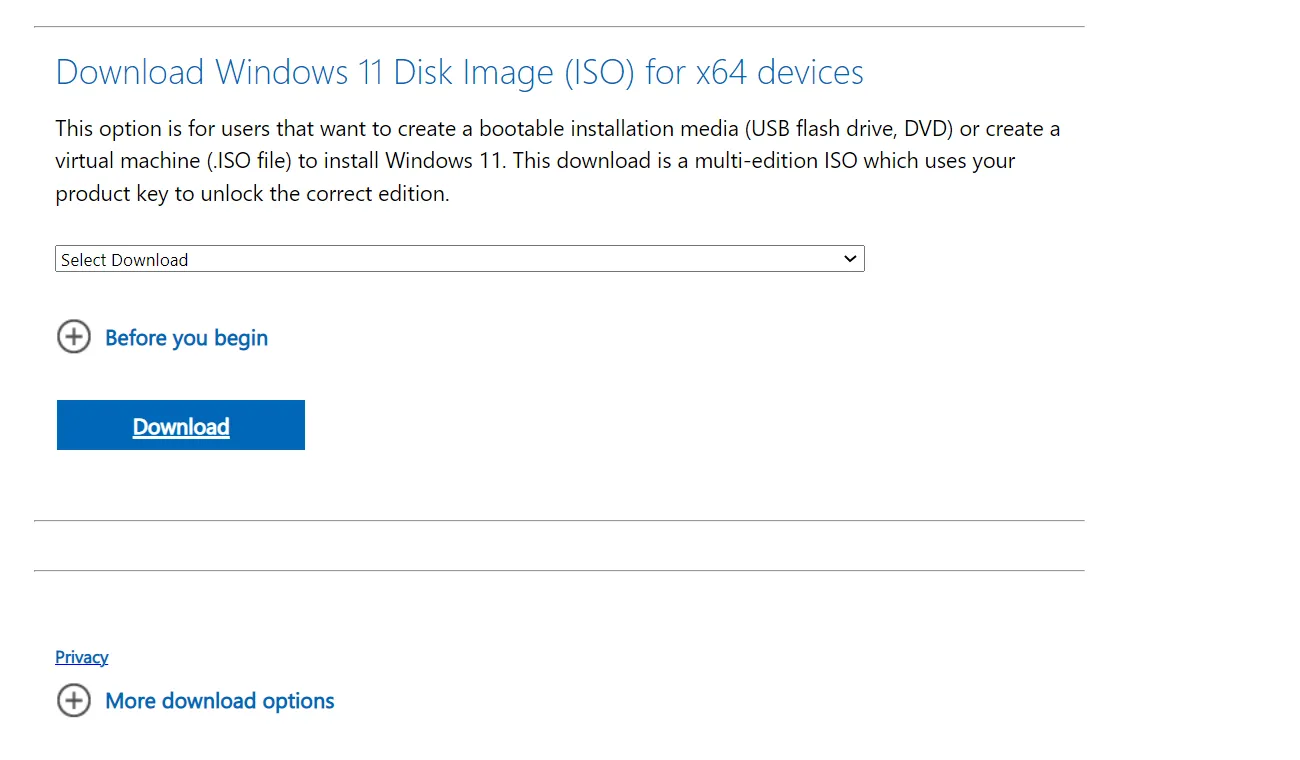
- 雙擊下載的 ISO 文件,然後在提示中單擊“打開” 。
- 現在,運行setup.exe文件。

- 單擊下一步繼續。
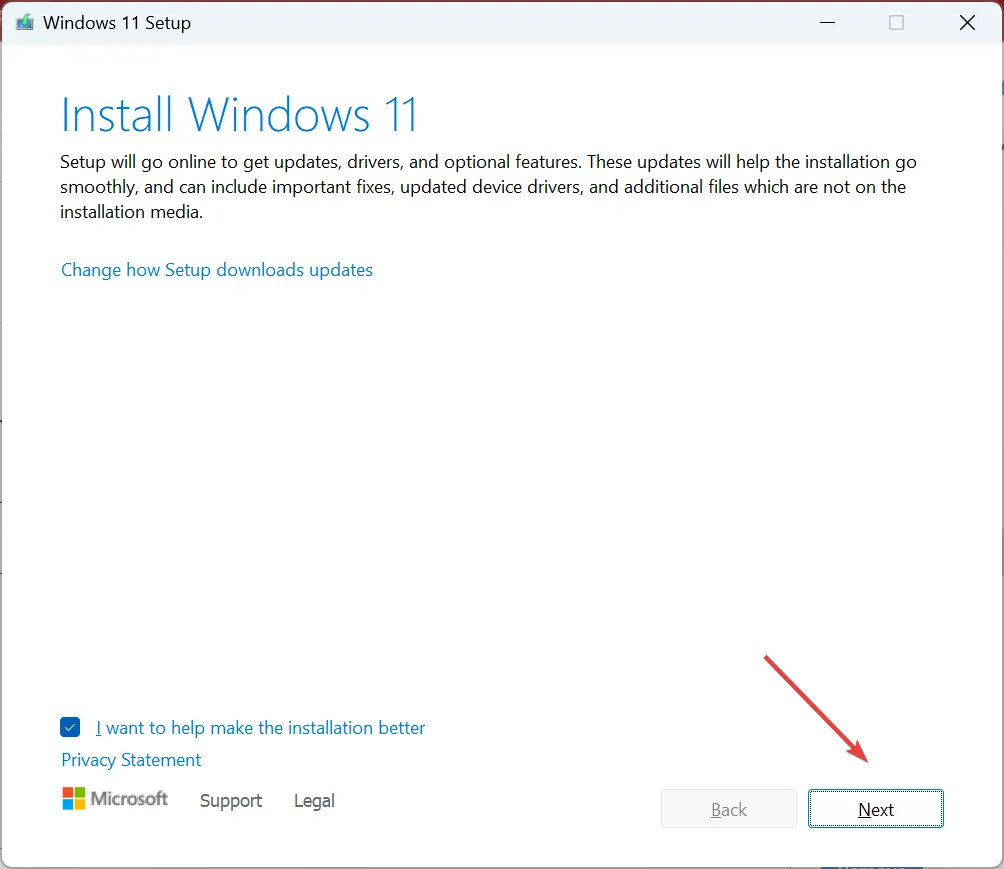
- 單擊接受以同意 Microsoft 的許可條款。
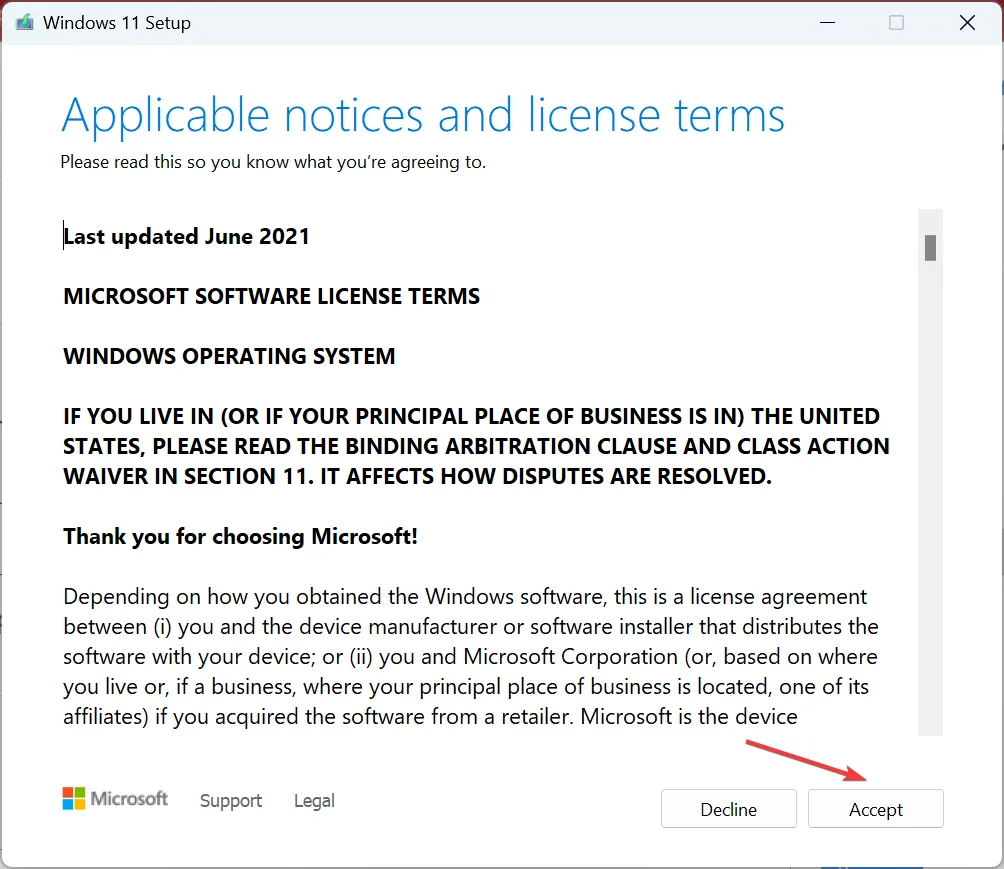
- 最後,驗證設置讀取保留個人文件和應用程序,然後單擊安裝以開始修復過程。
就地升級基本上會重新安裝 Windows,而不會影響存儲的應用程序和文件。該過程需要幾個小時,但通常是解決任何錯誤(包括 0x80092004)的最佳故障排除方法。
遇到此類問題時,您也可以隨時從Microsoft 更新目錄手動安裝受影響的更新。只需識別 KB 編號、搜索它、下載安裝程序並安裝更新即可。
如有任何疑問或要分享適合您的解決方案,請在下方發表評論。



發佈留言